Con l'implementazione della tecnologia iSCSI basata su software è possibile utilizzare schede NIC standard per connettere l'host a una destinazione iSCSI remota nella rete IP. La scheda iSCSI software integrata in ESXi comunica con le schede NIC fisiche tramite lo stack di rete.
Il workflow di configurazione della scheda iSCSI include le seguenti procedure:
- Abilitazione della tecnologia iSCSI nell'host. VedereAbilitazione di iSCSI per un host ESXi in VMware Host Client.
- Aggiunta di un binding porta. Vedere Aggiunta del binding porta in VMware Host Client.
- Rimozione del binding porta. Vedere Rimozione del binding porta in VMware Host Client.
Configurazione della rete per iSCSI e iSER con ESXi
Determinati tipi di schede iSCSI dipendono dalla rete VMkernel. Queste schede includono le schede iSCSI software o hardware dipendenti e la scheda VMware iSCSI su RDMA (iSER). Se l'ambiente ESXi include una di queste schede, è necessario configurare le connessioni per il traffico tra il componente iSCSI o iSER e le schede di rete fisiche.
Per configurare la connessione di rete, è necessario creare una scheda VMkernel virtuale per ciascuna scheda di rete fisica. È possibile utilizzare la mappatura 1:1 tra ogni scheda di rete virtuale e fisica. Associare quindi la scheda VMkernel a una scheda iSCSI o iSER appropriata. Questo processo è denominato binding porta.
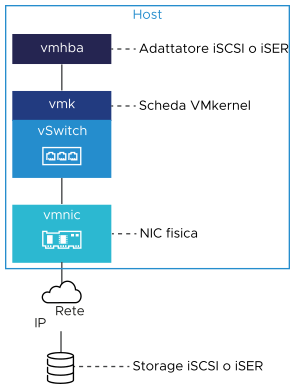
- È possibile connettere la scheda iSCSI software a qualsiasi scheda NIC fisica disponibile nell'host.
- Le schede iSCSI dipendenti devono essere connesse solo alle rispettive schede NIC fisiche.
- È necessario connettere la scheda iSER solo alla scheda di rete con supporto RDMA.
Per considerazioni specifiche su come e quando utilizzare connessioni di rete con la tecnologia iSCSI software, vedere l'articolo della Knowledge Base VMware all'indirizzo http://kb.vmware.com/kb/2038869.
Abilitazione di iSCSI per un host ESXi in VMware Host Client
Abilitare iSCSI per l'host nell'ambiente VMware Host Client per configurare i parametri delle schede di storage, come l'autenticazione CHAP, i binding porta di rete, le destinazioni statiche e dinamiche e varie impostazioni avanzate.
Procedura
- Fare clic su Storage nell'inventario di VMware Host Client, quindi selezionare Schede e Configura iSCSI.
- Selezionare il pulsante di opzione Abilitato.
- (Facoltativo) Configurare i parametri e i componenti che si desidera modificare.
- Fare clic su Salva configurazione.
Procedure consigliate per la configurazione della rete con iSCSI software
Quando si configura la rete con iSCSI software, sono disponibili diverse procedure consigliate.
Binding della porta di iSCSI software
È possibile associare l'iniziatore iSCSI software nell'host ESXi a una o più porte VMkernel, in modo che il traffico iSCSI scorra solo attraverso le porte associate. Le porte non associate non verranno utilizzate per il traffico iSCSI.
Quando è configurato il binding della porta, l'iniziatore iSCSI crea sessioni iSCSI da tutte le porte associate a tutti i portali di destinazione configurati.
| Porte VMkernel | Portali di destinazione | Sessioni iSCSI |
|---|---|---|
| 2 porte VMkernel associate | 2 portali di destinazione | 4 sessioni (2 x 2) |
| 4 porte VMkernel associate | 1 portale di destinazione | 4 sessioni (4 x 1) |
| 2 porte VMkernel associate | 4 portali di destinazione | 8 sessioni (2 x 4) |
Nessun binding porta
Se non si utilizza il binding della porta, il livello di rete di ESXi seleziona la porta VMkernel migliore in base alla tabella di routing corrispondente. L'host utilizza la porta per creare una sessione iSCSI con il portale di destinazione. Senza il binding della porta, viene creata una sola sessione per ogni portale di destinazione.
| Porte VMkernel | Portali di destinazione | Sessioni iSCSI |
|---|---|---|
| 2 porte VMkernel non associate | 2 portali di destinazione | 2 sessioni |
| 4 porte VMkernel non associate | 1 portale di destinazione | 1 sessione |
| 2 porte VMkernel non associate | 4 portali di destinazione | 4 sessioni |
Percorsi multipli iSCSI software
Esempio 1. Più percorsi per una destinazione iSCSI con un singolo portale di rete
Se la destinazione include un solo portale di rete, è possibile creare più percorsi per la destinazione aggiungendo più porte VMkernel nell'host ESXi e associandole all'iniziatore iSCSI.
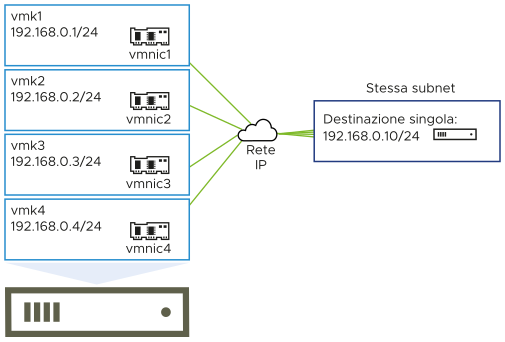
In questo esempio, tutte le porte dell'iniziatore e il portale di destinazione sono configurati nella stessa subnet. La destinazione è raggiungibile tramite tutte le porte associate. Sono presenti quattro porte VMkernel e un portale di destinazione, quindi vengono creati quattro percorsi in totale.
Senza il binding della porta, viene creato un solo percorso.
Esempio 2. Più percorsi con porte VMkernel in subnet diverse
È possibile creare più percorsi configurando più porte e portali di destinazione in subnet IP diverse. Mantenendo l'iniziatore e le porte di destinazione in subnet diverse, è possibile forzare ESXi a creare percorsi attraverso porte specifiche. In questa configurazione non si utilizza il binding della porta perché il binding della porta richiede che tutte le porte dell'iniziatore e di destinazione si trovino nella stessa subnet.
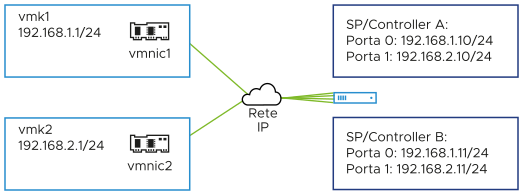
ESXi seleziona vmk1 quando si connette alla porta 0 dei controller A e B, perché tutte e tre le porte si trovano nella stessa subnet. Analogamente, seleziona vmk2 quando si connette alla porta 1 dei controller A e B. In questa configurazione è possibile utilizzare il raggruppamento NIC.
| Percorsi | Descrizione |
|---|---|
| Percorso 1 | vmk1 e porta 0 del controller A |
| Percorso 2 | vmk1 e porta 0 del controller B |
| Percorso 3 | vmk2 e porta 1 del controller A |
| Percorso 4 | vmk2 e porta 1 del controller B |
Routing con iSCSI software
È possibile utilizzare il comando esxcli per aggiungere route statiche per il traffico iSCSI. Dopo aver configurato le route statiche, le porte dell'iniziatore e di destinazione in subnet diverse possono comunicare tra loro.
Esempio 1. Utilizzo di route statiche con binding della porta
In questo esempio si mantengono tutte le porte VMkernel associate in una subnet (N1) e si configurano tutti i portali di destinazione in un'altra subnet (N2). È quindi possibile aggiungere una route statica per la subnet di destinazione (N2).
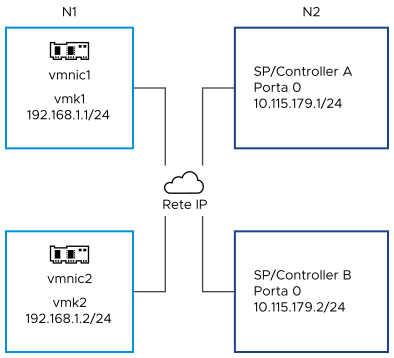
Usare il comando seguente:
# esxcli network ip route ipv4 add -gateway 192.168.1.253 -network 10.115.179.0/24
Esempio 2. Utilizzo di route statiche per creare più percorsi
In questa configurazione, si utilizza il routing statico quando si usano subnet diverse. Non è possibile utilizzare il binding della porta con questa configurazione.
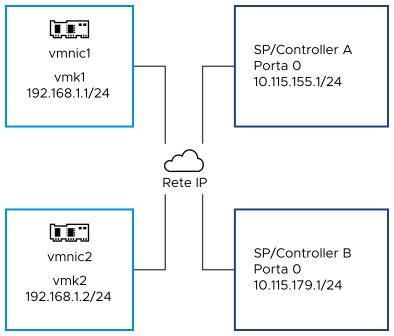
Configurare vmk1 e vmk2 in subnet separate, 192.168.1.0 e 192.168.2.0. Anche i portali di destinazione si trovano in subnet separate, 10.115.155.0 e 10.155.179.0.
È possibile aggiungere la route statica per 10.115.155.0 da vmk1. Assicurarsi che il gateway sia raggiungibile da vmk1.
# esxcli network ip route ipv4 add -gateway 192.168.1.253 -network 10.115.155.0/24
Aggiungere quindi una route statica per 10.115.179.0 da vmk2. Assicurarsi che il gateway sia raggiungibile da vmk2.
# esxcli network ip route ipv4 add -gateway 192.168.2.253 -network 10.115.179.0/24
Quando ci si connette alla porta 0 del controller A, viene utilizzato vmk1.
Quando ci si connette alla porta 0 del controller B, viene utilizzato vmk2.
Esempio 3. Routing con un gateway separato per ogni porta VMkernel
A partire da vSphere 6.5 è possibile configurare un gateway separato per ogni porta VMkernel. Se si utilizza DHCP per ottenere la configurazione IP per una porta VMkernel, è possibile ottenere anche informazioni sul gateway tramite lo stesso protocollo.
Per visualizzare le informazioni sul gateway per ciascuna porta VMkernel, utilizzare il comando seguente:
Name IPv4 Address IPv4 Netmask IPv4 Broadcast Address Type Gateway DHCP DNS ---- -------------- ------------- -------------- ------------ -------------- -------- vmk0 10.115.155.122 255.255.252.0 10.115.155.255 DHCP 10.115.155.253 true vmk1 10.115.179.209 255.255.252.0 10.115.179.255 DHCP 10.115.179.253 true vmk2 10.115.179.146 255.255.252.0 10.115.179.255 DHCP 10.115.179.253 true
Con gateway separati per ogni porta VMkernel, si utilizza il binding della porta per raggiungere destinazioni in subnet diverse.
Aggiunta del binding porta in VMware Host Client
Utilizzare VMware Host Client per associare una scheda iSCSI a una scheda VMkernel nell'host.
Prerequisiti
- Creare una scheda VMkernel virtuale per ogni scheda di rete fisica nell'host. Se si utilizzano più schede VMkernel, configurare il criterio di rete corretto.
- Privilegio richiesto:
Procedura
Rimozione del binding porta in VMware Host Client
Modificare la configurazione iSCSI nell'host per rimuovere un binding porta.
Procedura
- Fare clic su Storage nell'inventario di VMware Host Client, quindi selezionare Schede e Configura iSCSI.
- Nella sezione Binding porta di rete selezionare una scheda NIC VMkernel nell'elenco.
- Fare clic su Rimuovi binding porta.
- Fare clic su Salva configurazione.
Configurazione di una destinazione dinamica in VMware Host Client
È necessario configurare indirizzi di rilevamento di destinazione, in modo che la scheda iSCSI possa stabilire quale risorsa di storage nella rete è disponibile per l'accesso. L'host ESXi supporta i metodi di rilevamento dinamico e statico. Con Esplorazione dinamica, ogni volta che l'iniziatore contatta un determinato sistema di storage iSCSI, invia la richiesta SendTargets al sistema iSCSI. Il sistema iSCSI risponde fornendo un elenco di destinazioni disponibili all'iniziatore.
Nota anche come rilevamento SendTargets. Ogni volta che l'iniziatore contatta un server iSCSI specificato, gli invia la richiesta SendTargets. Il server gli risponde fornendo un elenco di destinazioni disponibili. I nomi e gli indirizzi IP di queste destinazioni vengono visualizzati nella scheda Esplorazione statica. Se si rimuove una destinazione statica aggiunta mediante rilevamento dinamico, questa potrebbe essere restituita la volta successiva che viene eseguita una nuova scansione, viene reimpostata la scheda iSCSI o viene riavviato l'host.
Quando si configura Esplorazione dinamica, è possibile solo aggiungere un nuovo sistema iSCSI. Non è possibile modificare l'indirizzo IP, il nome DNS o il numero di porta di un sistema iSCSI esistente. Per modificare i parametri, eliminare il sistema esistente e aggiungerne uno nuovo.
Prerequisiti
Privilegio necessario:
Procedura
Configurazione di una destinazione statica in VMware Host Client
Con gli iniziatori iSCSI, è possibile utilizzare l'esplorazione statica per immettere manualmente le informazioni per le destinazioni.
Quando si configura Esplorazione statica, è possibile aggiungere solo nuove destinazioni iSCSI. Non è possibile modificare l'indirizzo IP, il nome DNS, il nome di destinazione iSCSI o il numero di porta di una destinazione esistente. Per apportare modifiche, rimuovere la destinazione esistente e aggiungerne una nuova.
In aggiunta al metodo di rilevamento dinamico, è possibile utilizzare il rilevamento statico e immettere manualmente le informazioni per le destinazioni. La scheda iSCSI utilizza un elenco di destinazioni fornite per contattare e comunicare con i server iSCSI.
Prerequisiti
Privilegi richiesti:
Procedura
Modifica delle impostazioni avanzate per iSCSI in VMware Host Client
Le impostazioni iSCSI avanzate controllano parametri quali intestazione e digest dati, reindirizzamento ARP, ACK ritardato e così via. In genere non è necessario modificare queste impostazioni perché l'host funziona con i valori predefiniti assegnati.
Prerequisiti
Privilegio necessario:
Procedura
- Fare clic su Storage nell'inventario di VMware Host Client, quindi selezionare Schede e Configura iSCSI.
- Fare clic su Impostazioni avanzate per visualizzare l'elenco completo delle impostazioni.
- Modificare i parametri desiderati e fare clic su Salva configurazione.
Configurazione dell'autenticazione CHAP per una scheda iSCSI in VMware Host Client
È possibile configurare tutte le destinazioni in modo che ricevano lo stesso nome CHAP e lo stesso segreto dall'iniziatore iSCSI a livello di iniziatore. Per impostazione predefinita, tutti gli indirizzi di rilevamento o le destinazioni statiche ereditano i parametri CHAP configurati a livello di iniziatore.
Il nome CHAP deve contenere meno di 510 caratteri alfanumerici e il segreto CHAP deve contenere meno di 255 caratteri alfanumerici. Alcune schede, ad esempio quelle QLogic, potrebbero avere limiti inferiori, come 255 caratteri per il nome CHAP e 100 caratteri per il segreto CHAP.
Prerequisiti
- Prima di configurare i parametri CHAP per il software o la tecnologia iSCSI hardware dipendente, determinare se configurare il protocollo CHAP unidirezionale, noto anche come normale, o reciproco. Le schede iSCSI hardware indipendenti non supportano il protocollo CHAP reciproco.
- Con il protocollo CHAP unidirezionale, la destinazione autentica l'iniziatore.
- Con il protocollo CHAP reciproco, la destinazione e l'iniziatore si autenticano a vicenda. Utilizzare segreti diversi per i protocolli CHAP e CHAP reciproco.
Quando si configurano i parametri CHAP, verificare che corrispondano ai parametri sul lato storage.
- Privilegi richiesti:
Procedura
- Fare clic su Storage nell'inventario di VMware Host Client, quindi selezionare Schede e Configura iSCSI.
- Per configurare il protocollo CHAP unidirezionale, espandere Autenticazione CHAP per visualizzare tutti i parametri.
- Selezionare il livello di sicurezza CHAP.
- Immettere il nome CHAP.
Assicurarsi che il nome immesso corrisponda al nome configurato sul lato storage.
- Immettere un segreto CHAP unidirezionale da utilizzare per l'autenticazione. Utilizzare lo stesso segreto immesso sul lato storage.
- Per configurare il protocollo CHAP reciproco selezionare Usa CHAP come opzione per il protocollo CHAP unidirezionale. Espandere Autenticazione CHAP per visualizzare tutti i parametri.
- Selezionare Usa CHAP.
- Immettere il nome CHAP reciproco.
- Immettere il segreto CHAP reciproco.
Utilizzare segreti diversi per il protocollo CHAP unidirezionale e reciproco.
- Fare clic su Salva configurazione.